Сервис позволяет пользователям общаться через видеоконференцию. Стартовый пакет услуг позволяет создавать конференции и присоединяться к ним на бесплатной основе. Стандартное приложение, подходит не для всех смартфонов работающих на базе android. Тогда приходиться применять альтернативный метод установки, и качать zoom apk.
Описание приложения Zoom
Мобильный клиент схож с классическим зумом. Приложение зум, в бесплатном пакете, разрешает подключить к одной видеобеседе до ста человек. Ограничение по времени — составляет 40 минут. Опции зум-клиента позволяют использовать аудио и видеосвязь. Обмениваться тестовыми сообщениями в чате, во время проведения конференции. Также, есть поддержка опции показа экрана, на котором можно делать пометки и примечания. Реализована функция планировки совещаний и обмена документами или файлами между участниками беседы.
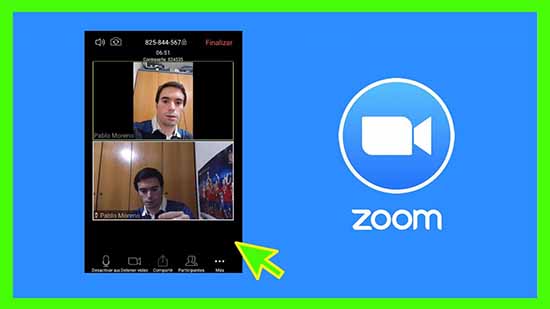
Для создателя видео и аудиоконференции предусмотрены функции включения/отключения микрофонов пользователей и включение зала ожидания.
Приложение предлагает пользователям следующие функции:
- Передачу управления.
- Разбивку участников на группы или пары.
- Запись проводимых видеобесед.
- Назначение со-создателя, который наделяется правами организатора видеовстречи. Например: включает/выключает микрофоны.
- В приложении, можно изменить картинку заднего фона.
Зачем устанавливать Зум через apk
Сейчас, большинство рабочих совещаний, образовательный процесс в школах и университетах происходит через платформу зум. Для облегчения доступа к видеоконференциям, разработчики создали специальное приложение, которое работает на базе андроид и айос. Однако, не все владельцы смартфонов могут скачать приложение с официальных магазинов.
Установка зум-клиента из apk-файлов, нужна для устройств работающих на операционной системе андроид. Которые не имеют сервисов Гугл, и не могут скачать приложение с Плей Маркета.
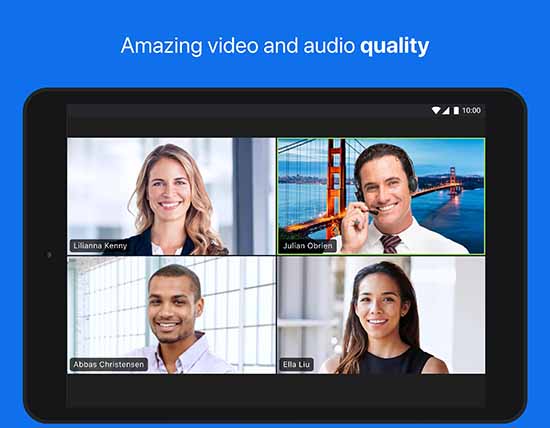
Скачивание и установка Zoom на Андроид через apk
Установочный апк-файл, который разработан для мобильных устройств и планшетов ‘Zoom meetings cloud’, можно загрузить с официального сайта сервиса:
- На мобильном браузере открывается сайт зум, и страница прокручивается до самого низа.
- Внизу отыскивается и кликается строка, где написано ‘Загрузить’.
- В открывшемся окне нажимается пункт ‘Загрузить с Зум’. Сохраняется файл в формате апк.
- Выполняется запуск загруженного объекта, через менеджер файлов (папка ‘Загрузки’) или из браузерного окна.
- Если появиться окно с уведомлением о запрете установки, необходимо в настройках смартфона разрешить установку программ из неизвестных источников.
- Во всплывшем окне нужно кликнуть по кнопке ‘Установить’.
Если есть необходимость, то проводиться процедура регистрации. Для этого:
- открывается приложение, и нажимается кнопка регистрации;
- вводиться дата рождения; электронная почта и инициалы;
- нажимается продолжение.
Проверяется письмо в электронном ящике, и в письме нажимается кнопка; в появившемся окне придумывается и вводиться пароль, нажимается продолжение и кнопка входа в систему.
Если по какой-то причине не удаётся установить клиент-зум с официального сайта, необходимо поискать файл на сторонних ресурсах. Важно смотреть на версию клиента, на большинстве сайтов выкладывают в общий доступ несколько апк-версий. Они будут располагаться под установочным файлом, и имеют название: us.zoom.videomeetings … .apk …, где первое троеточие это дата, а второе троеточие это номер версии приложения.
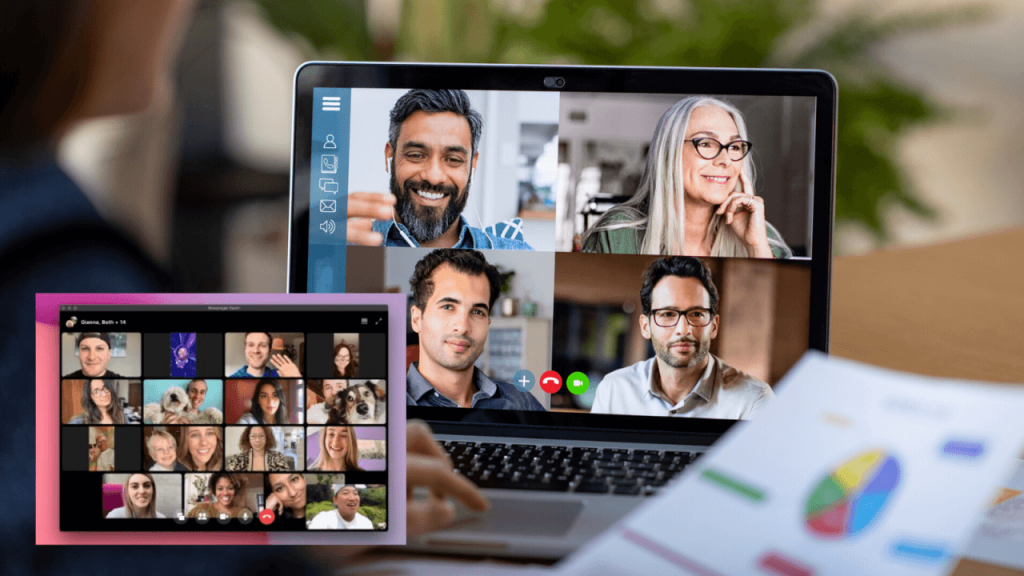
Если пользователю неудобно искать нужный файл, через мобильный браузер, можно скачать приложение на обычный компьютер, Затем подключиться к ПК через провод-юсб, и передать файл на смартфон. При поиске апк-объектов на сторонних сайтах, необходимо соблюдать меры безопасности. Так как загрузка файла с сайта с низкой репутацией может привести к заражению устройства вирусами и шпионскими программами.
Приложение от сервиса Зум, имеет схожий функционал со стандартным сервисом. Позволяет синхронизировать браузерную версию с приложением, то есть пользователь войдя в приложение под своей учеткой, увидит все данные из своей браузерной версии.






